Không phải tất cả các máy tính đều có bộ điều hợp Bluetooth tích hợp. Nhưng điều đó không có nghĩa là bạn có thể trải nghiệm sự tiện lợi của công nghệ không dây. Trong bài đăng này, chúng tôi sẽ chỉ ra cách bạn có thể kết nối Bluetooth với bất kỳ máy tính nào.
Tại sao nên sử dụng Bluetooth?
Có nhiều lý do tại sao bạn lại muốn xem xét thêm Bluetooth vào máy tính của mình. Forstarters, hiệu suất của tai nghe không dây đã được cải thiện đáng kể qua nhiều năm. Tai nghe Bluetooth thêm phạm vi và tính di động cho cả người dùng máy tính để bàn và người dùng.
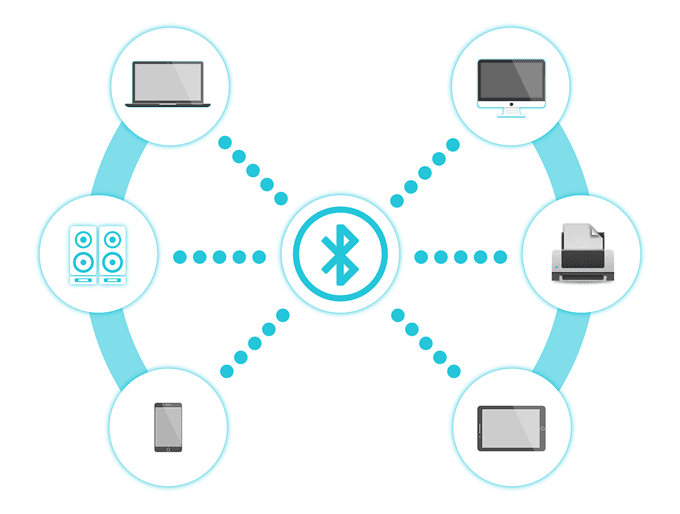
Nhưng hơn cả kết nối thanaudio, Bluetooth có các tính năng khác chỉ cải thiện trải nghiệm PC của bạn.
Truyền tệp không dây
Với Bluetooth, bạn có thể truyền dữ liệu giữa hai thiết bị được ghép nối . Ví dụ: nếu bạn ghép nối điện thoại và PC của mình, bạn có thể di chuyển hình ảnh từ thiết bị này sang thiết bị khác mà không cần cáp hoặc kết nối internet.
Tethering
Tethering giới thiệu có thiết bị chia sẻ mạng kết nối. Nếu bạn ghép nối PC và điện thoại di động của mình, bạn có thể kết nối PC và sử dụng dữ liệu di động của mình để kết nối với Internet.
Kết nối các tiện ích
Bluetooth không chỉ hoạt động trên tai nghe không dây. Bạn cũng có thể kết nối bàn phím, chuột và các thiết bị ngoại vi hỗ trợ Bluetooth.
In_content_1 tất cả: [300x250] / dfp: [640x360]->
Người dùng thích giữ không gian làm việc của họ gọn gàng và không có dây cáp thường nghiêng về việc sử dụng các thiết bị không dây.
Cách thêm Bluetooth vào PC
Giải pháp thuận tiện nhất để không có Bluetooth là mua thẻ dongle hoặc aniernal.
Bluetooth Dongles
Bluetooth dongle có giá rẻ, với giá khoảng $ 12 khi viết bài này trên Amazon Prime. Chúng hoạt động bằng cách cắm chúng trực tiếp vào một trong các cổng USB có sẵn trên máy tính của bạn.
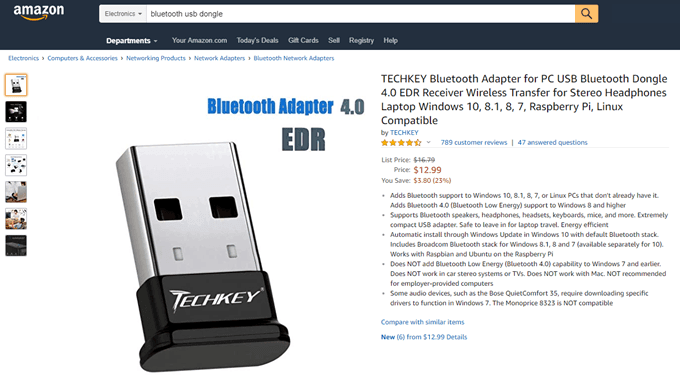
Sau khi dongleis được máy tính của bạn nhận ra, hãy bật thiết bị Bluetooth bạn muốn kết nối. Máy tính của bạn sẽ nhận ra thiết bị và cho phép bạn thiết lập kết nối. Sau khi được ghép nối, giờ đây bạn có thể sử dụng thiết bị được kết nối.
USB dongle thuận tiện để sử dụng. Chúng có thể được lấy ra khi không sử dụng hoặc được sử dụng nhanh chóng trên máy tính.
Thẻ Bluetooth nội bộ
Thẻ InternalBluetooth mạnh hơn so với khóa USB nhưng việc cài đặt chúng có giá. Chúng cần được cài đặt trong một trong các khe cắm PCI của bo mạch chủ của bạn. Đây có thể là một vấn đề cho người dùng cần khe cắm đó cho các thiết bị khác. Tuy nhiên, bạn cũng cần lưu ý rằng một giải pháp nội bộ cũng đồng nghĩa với việc giải phóng cổng USB cho các thiết bị khác.
Thẻ Bluetooth không lý tưởng cho máy tính xách tay. Chúng là nhiều hơn cho máy tính để bàn đòi hỏi mạnh mẽtín hiệu cho việc chuyển khối lượng lớn.
Điều cần tìm trong Bộ điều hợp Bluetooth
Có rất nhiều yếu tố khiến bộ chuyển đổi USB USB đáng mua. Để bắt đầu, bạn muốn có một thẻ hoặc thẻ cắm và chạy. Bạn có thể muốn nó hoạt động trên bất kỳ máy tính nào - cho dù đó là Windows 7machine hay mới nhất.
Có người tốt cũng rất quan trọng. Mua bộ điều hợp từ các công ty có uy tín với sự hỗ trợ của khách hàng tốt.
Bạn có thể thấy các số phiên bản khác nhau khi bạn mua sắm xung quanh. Bluetooth đã được thông qua một số cập nhật. Bạn muốn mua một dongle mà ít nhất là phiên bản 4.0. Bluetooth 1.0 đến 3.0 có xu hướng tiêu thụ nhiều năng lượng hơn.
Cách kiểm tra thiết bị Bluetooth trên Windows 10
Truy cập Cài đặt Windows>Thiết bịBluetooth và các thiết bị khác. Tại đây, bạn sẽ tìm thấy tùy chọn bật hoặc tắt kết nối Bluetooth. Nó cũng sẽ hiển thị tất cả các thiết bị được ghép nối với PC của bạn. >